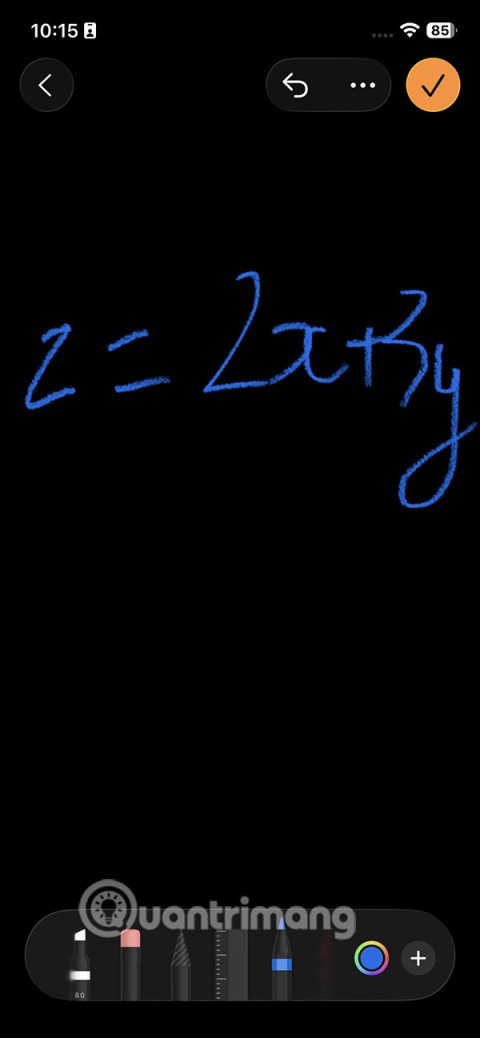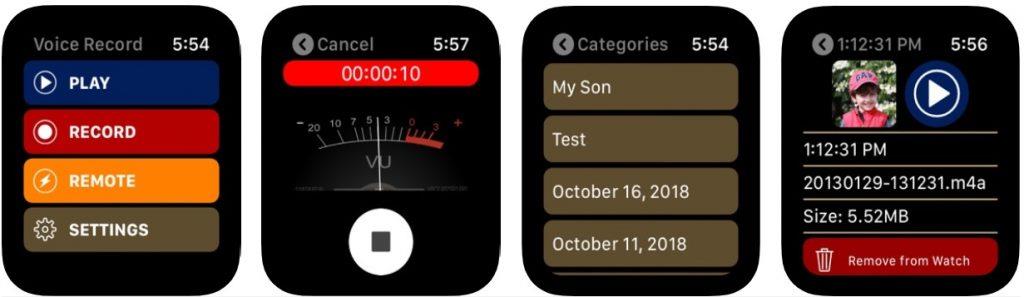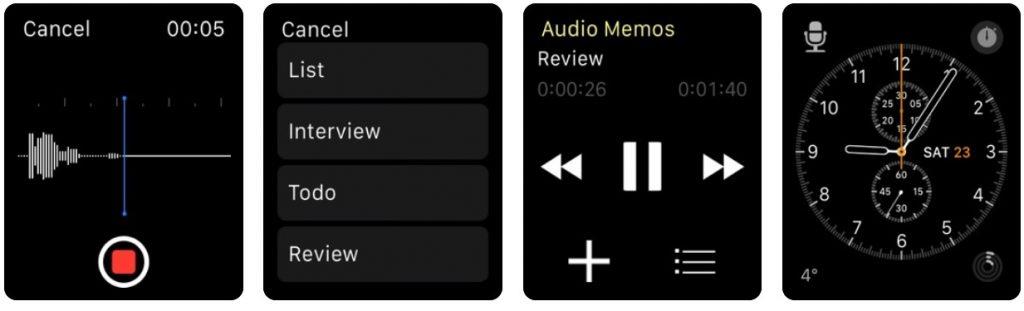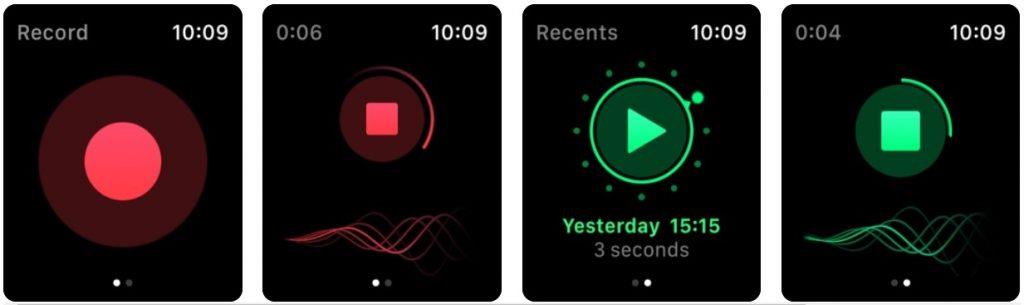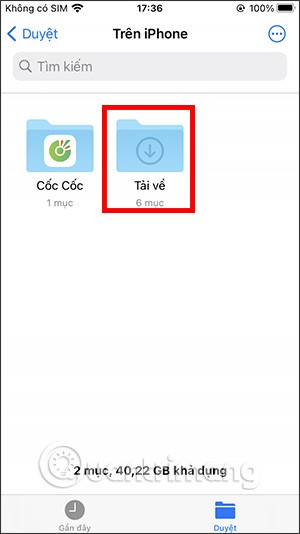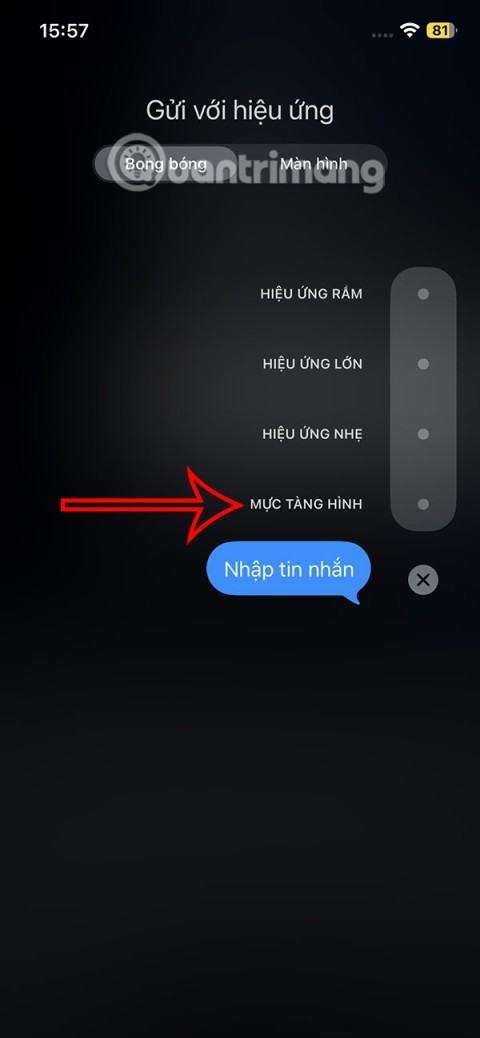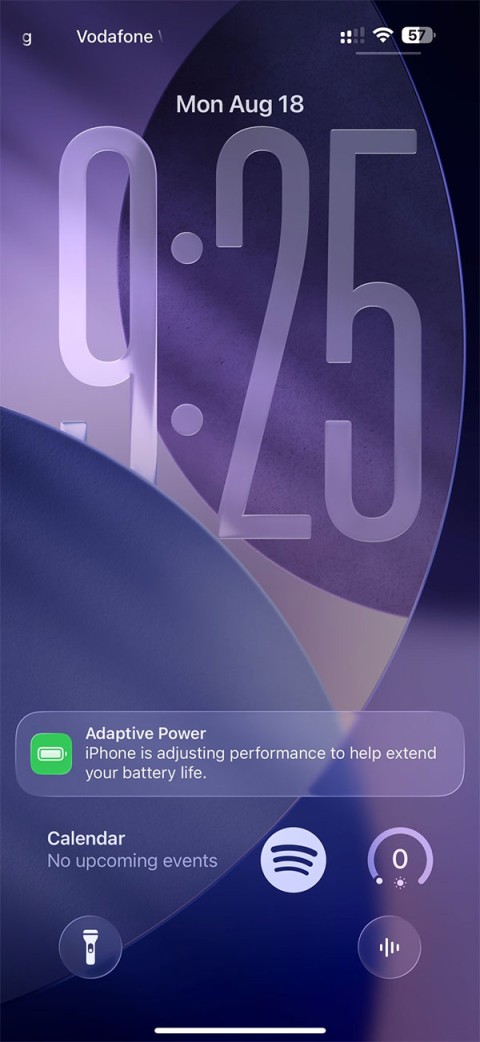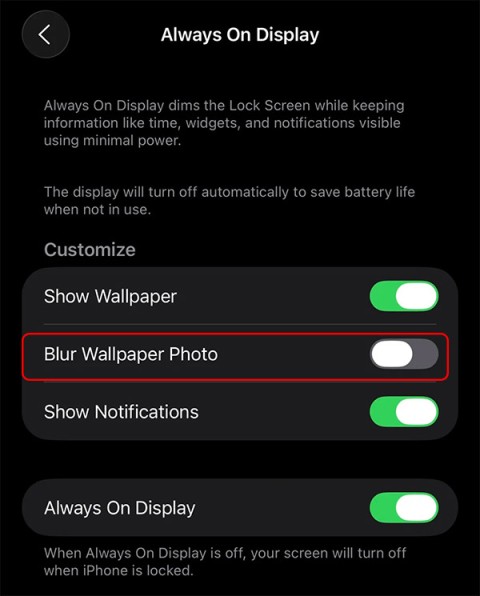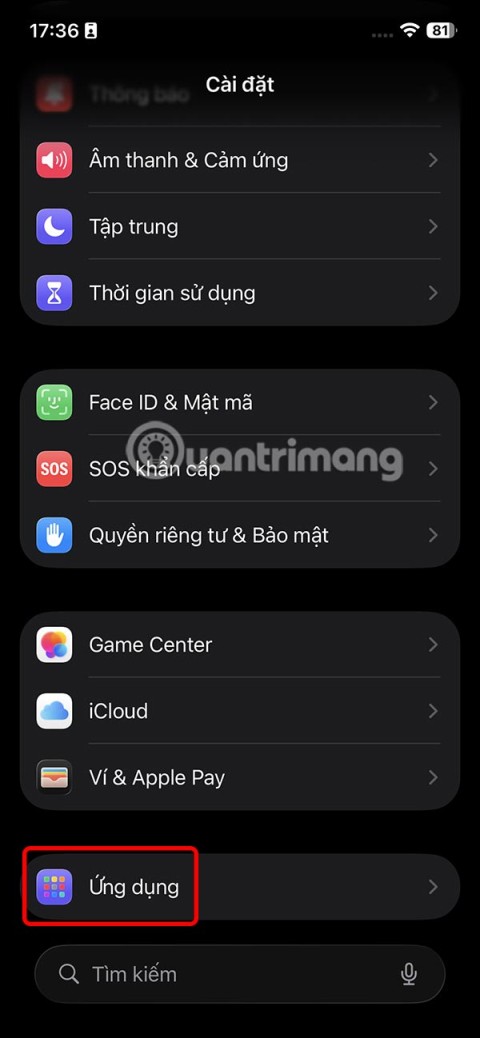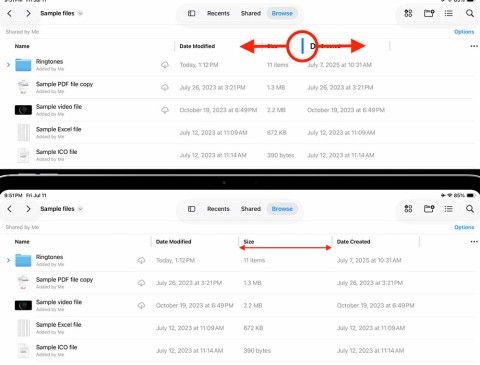Norija za Apple watch ni nič manj povezana s tehnološkimi čudaki in dodatne aplikacije, ki jo podpirajo, so na vrhuncu. Če sedite v pisarni in želite posneti pogovor ali želite posneti predavanje v razredu, je najbolje, da se dotaknete ure in vse bo narejeno! Da, priskrbite si snemalnik zvoka Apple Watch in pretvorite svojo običajno zapestno uro v čarobno napravo.
Najboljši snemalniki za Apple Watch 2020
1. Snemalnik zvoka HD – Snemanje
Kaj pa če imate Apple Watch diktafon, ki vam lahko pomaga pri več stvareh, kot so snemanje, upravljanje zvočnih datotek, urejanje, deljenje z drugimi in še veliko več? Super, kajne? Voice Recorder HD je ena tako kul aplikacija za vas. Ponuja tudi več možnosti, med katerimi lahko izbirate, kot so »snemanje med govorjenjem«, »snemanje prek naprave Bluetooth«, »začni snemati ob načrtovanem času« itd.
Zdaj vam ta snemalnik zvoka na uri Apple celo omogoča spreminjanje hitrosti, mešanje, spajanje ali razdelitev posnetkov. Pravzaprav podpira tudi Mac, iPad in iPhone, kadar je to potrebno.
Pridobite snemalnik zvoka HD!
2. Voice Record Pro
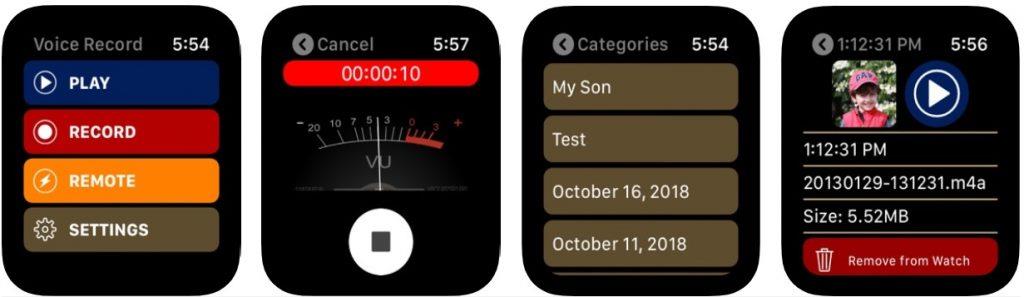
Če želite pretvoriti vse svoje posnete datoteke v drugo obliko zapisa, naj bo to MP3, MP4 ali WAV, vas bo ta snemalnik zvoka Apple Watch pripeljal do tega. Prosto lahko posnamete zvok neomejene dolžine in ga pozneje izvozite prek Dropboxa, iClouda, Google Drive itd. Ali ni kul, če imate vse te funkcije samo na zapestju?
V aplikacijo lahko vstavite geslo za varnost ali ga delite s svojo družino, v kateri je podprtih 6 članov. Brezplačno uživajte v združevanju, cepljenju, obrezovanju itd. z aplikacijo.
Pridobite Voice Record Pro!
3. Zvočni zapiski
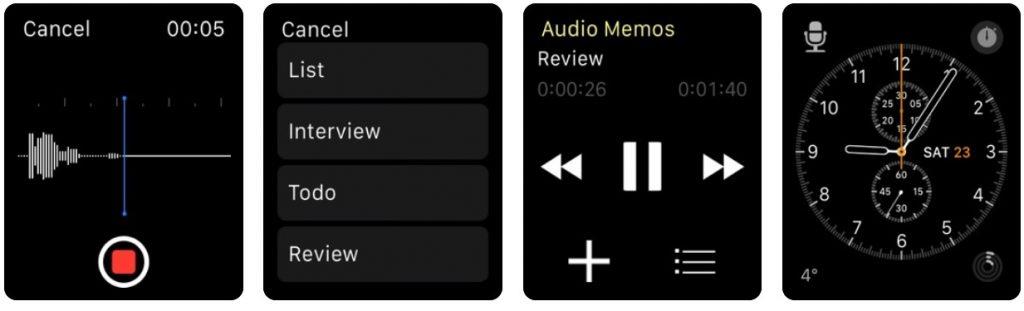
Še en snemalnik zvoka Apple Watch za leto 2019 je tukaj na vašem zapestju! Audio Memos ima precej preprost vmesnik in daje solidno konkurenco drugim prisotnim na trgu. Ko bodo posnetki poravnani v uro, bodo šifrirani, da se ohrani zasebnost. Nihajte med spremenljivo hitrostjo po svojih željah in jo uporabite za podrobno snemanje katerega koli pogovora.
Združevanje ali obrezovanje zvokov je popolnoma možno, lahko pa tudi nastavite opomnike in popravite datume opozoril za vašo preprostost.
Pridobite zvočne zapiske!
4. Samo pritisnite Record
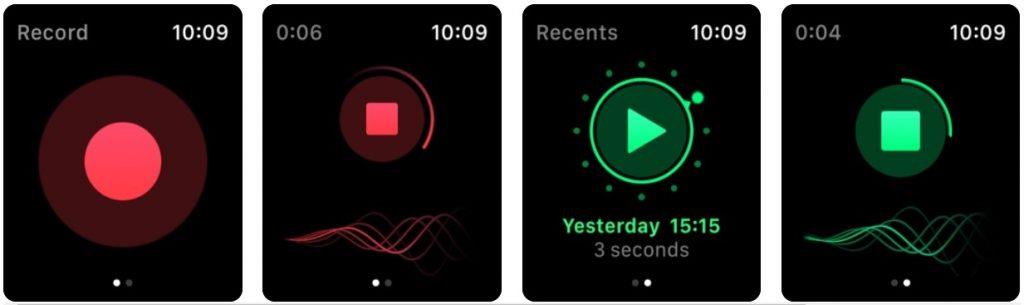
Just Press Record je učinkovit snemalnik zvoka za Apple Watch, ki ima za začetek preprost vmesnik. Kot že ime pove, se morate samo enkrat dotakniti zaslona ure in snemanje bo potekalo v realnem času. Zanimivo je, da vam valovna oblika na zadnji strani omogoča pametno razumevanje tona.
Posnetki se samodejno prenesejo v mapo Outbox za vaš iPhone, ostali potrebni zapiski pa ostanejo pod zavihkom »Nedavni«.
Get Just Press Record!
5. Čudovit diktafon
S podporo za glavne zvočne formate, kot so M4A, WAV, M4R in MP3, lahko s tem snemalnikom zvoka Apple Watch posnamete neomejeno število zapiskov. Medtem ko preklapljate tudi med drugimi aplikacijami, bo Awesome Recorder deloval sam. Vmes lahko preverite stanje snemanja, si ogledate valovni zaslon, preverite barvne teme in jih delite prek e-pošte, AirDropa , glasovnih zapiskov itd.
Pridobite odličen diktafon! .
Zaključek
Morda boste morali kadar koli uporabiti ta diktafon Apple Watch za leto 2019, zato je najbolje, da katerega koli od njih hranite v uri. Če vprašate nas, so Audio Memos precej preprosti in enostavni za tiste, ki želijo samo snemati. Če pa potrebujete druge funkcije, skočite na Snemalnik zvoka HD ali Awesome.
Vsak vaš predlog je zelo dobrodošel v spodnjem razdelku za komentarje. Pri tem ne pozabite všečkati in se naročiti na naš Facebook in YouTube kanal. 🙂